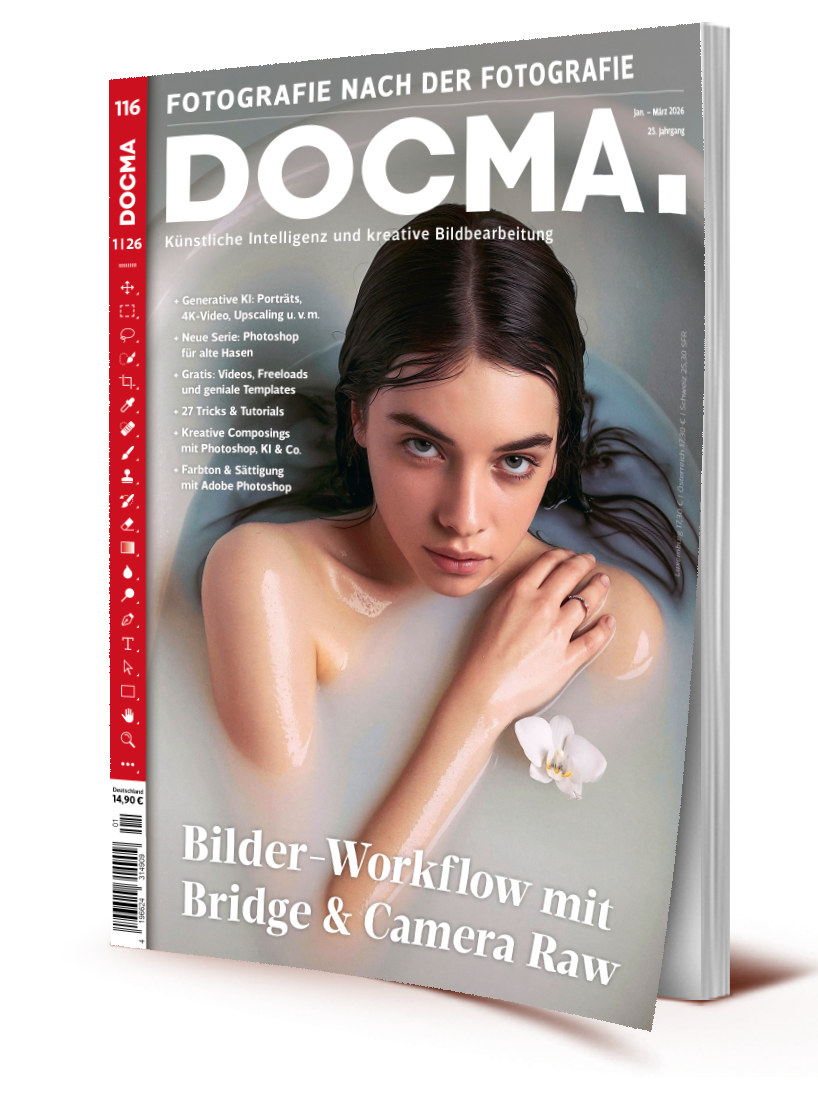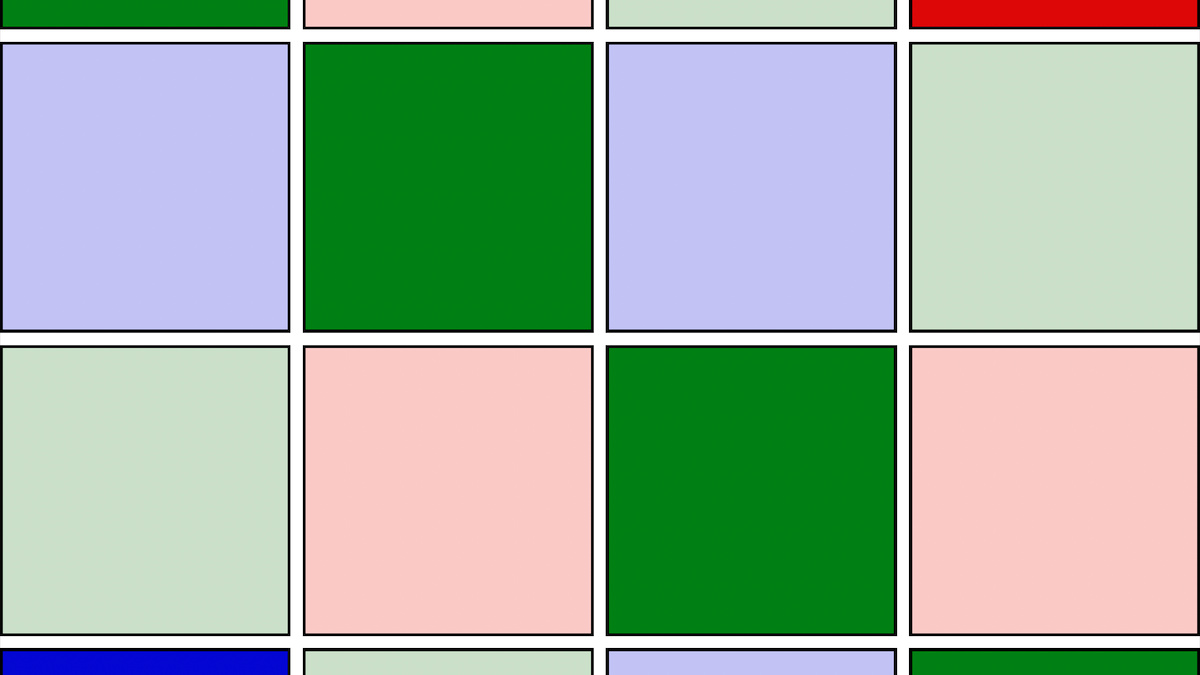Generative Erweiterung: Kacheln für mehr Details
In DOCMA Magazin 107 erläutere ich auf Seite 29 und im zugehörigen Video die Möglichkeiten und Grenzen der »Generativen Erweiterung« von Photoshop. Deutlich bessere Ergebnisse – aber auch die von mir erwähnten Probleme – erhalten Sie mit dem kostenlosen PiXimperfect-Compositing-Panel.
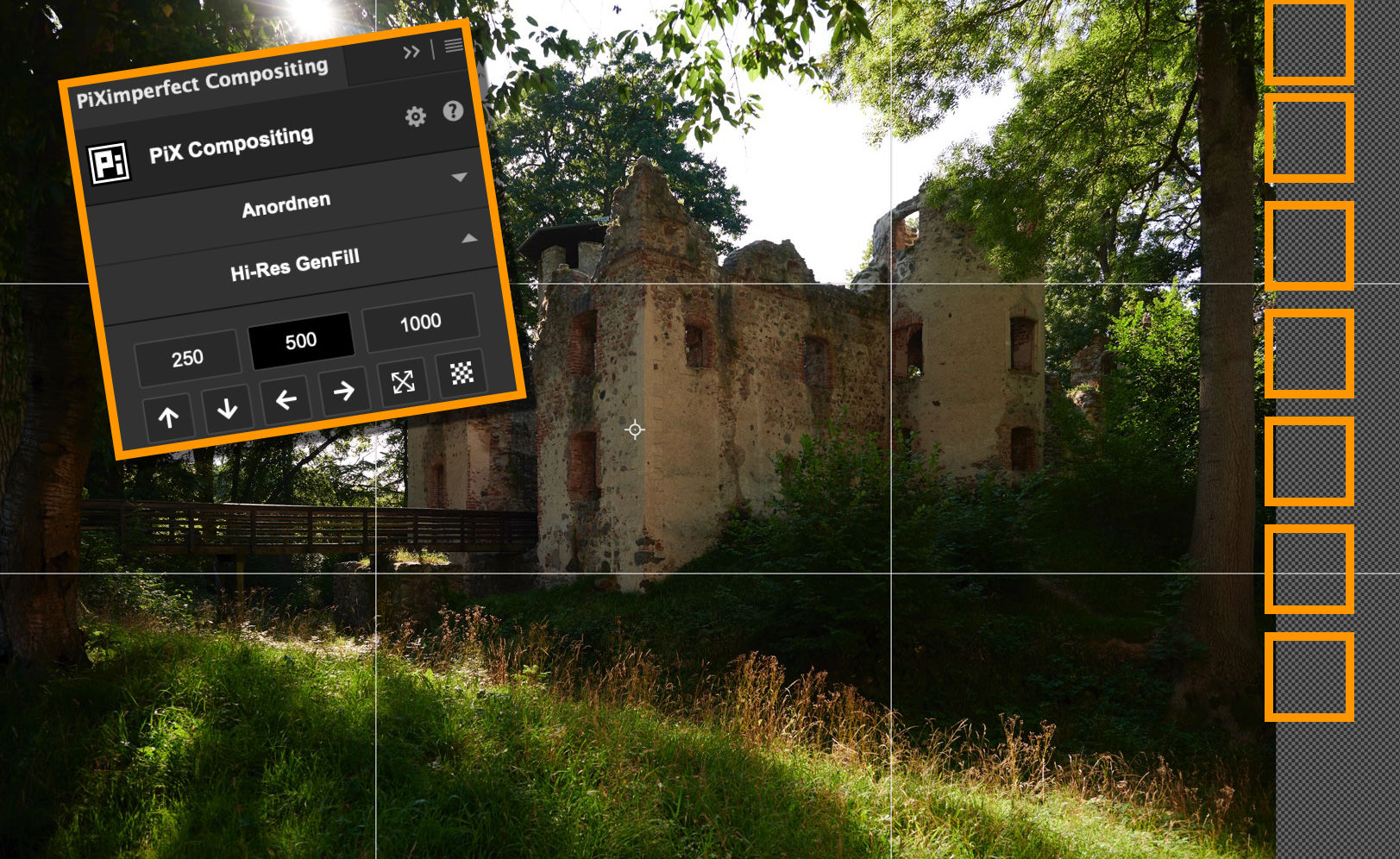
Wozu überhaupt ein Bild erweitern?
Wie ich in Heft 107 schreibe: „Tatsächlich ist das Ändern des Bildformats für Layouts und Drucke ein häufiger Wunsch und Bildbearbeitungsauftrag. Manchmal fehlen dabei für das Wunschformat nur einige Zentimeter an jeder Seite. Oder es muss – etwa für eine Leinwandbespannung – an allen Kanten etwas zugegeben werden, um keinen wertvollen Bildinhalt zu verlieren.“
Oft will/muss man aber auch Fotos, die für gewöhnlich in einem 3:2- oder 4:3-Format aufgenommen wurden, auf einem 16:9-Monitor zeigen. Statt Pixel wegzuschneiden, kann man das Bild auch einfach in die gewünschte Richtung erweitern – wie hier mit dem Crop-Tool gezeigt:
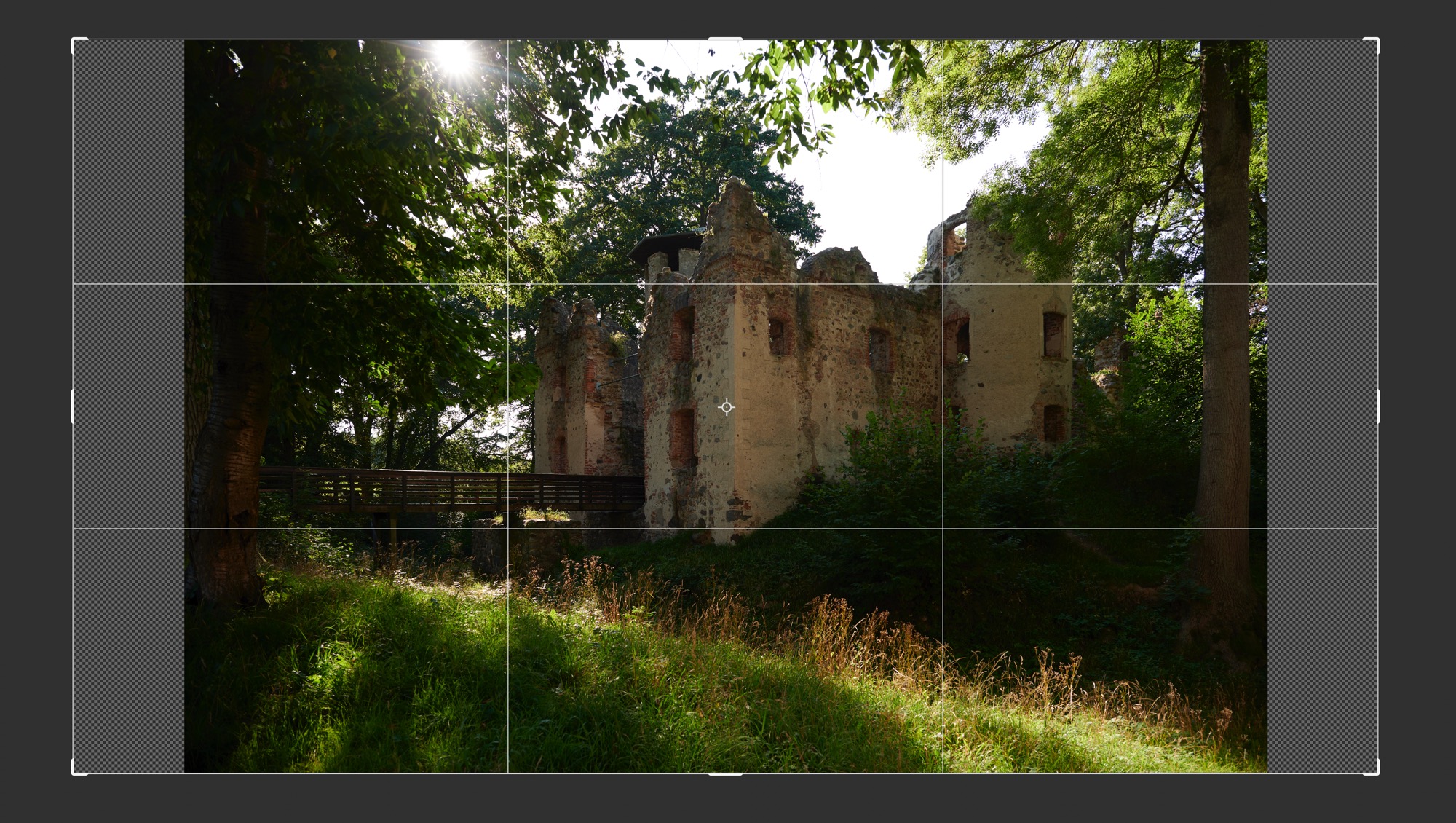
Die Werkzeugeinstellungen des »Freistellen-Werkzeugs« in der neuen »Fenster > Kontextbezogene Taskleiste« sind dieselben wie in der Optionsleiste:

Nur: Klicken Sie hier auf »Generatives Erweitern«, wird künstlicher Inhalt angestrickt. Diese generative Erweiterung sieht auf den ersten Blick meist überzeugend aus!

Wenn Sie aber genau hinschauen, fällt selbst auf vergleichsweise kleinen Smartphone-Displays der extreme Unterschied in der Auflösung ins Auge:
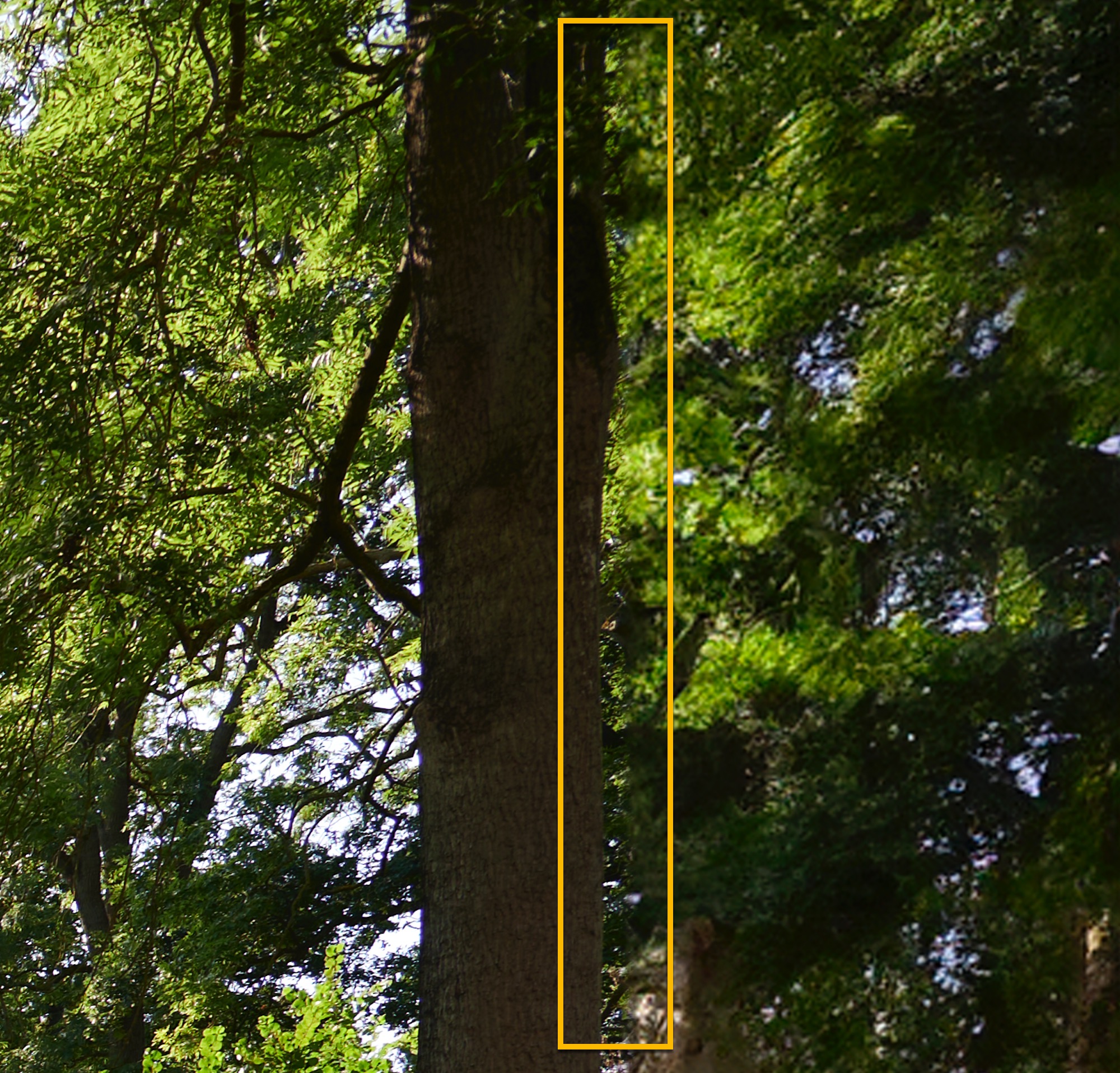
Generative Erweiterung: Ein Trick
Der Knackpunkt: Ausgewählte Bereiche werden nur in einer begrenzten Auflösung von Photoshop gefüllt, da bei jeder Generierung maximal 1024 × 1024 Pixel erzeugt und das Resultat bei Bedarf hochskaliert wird. Dadurch wird der generierte Inhalt in einem hochaufgelösten Bild unscharf. Eine Lösung besteht darin, den gewünschten Bereich Kachel für Kachel von Photoshop generieren zu lassen, da Photoshop bei jeder Generierung einen Bereich von 1024 mal 1024 Pixel ohne Skalierung generiert.
Das Compositing-Panel von PiXimperfect bietet eine Reihe ziemlich genialer Funktionen für Fotomontagen aller Art. Verantwortlich dafür ist dieselbe Softwareschmiede, die mein DOCMA-Freistellen-Panel programmiert hat: Picture-Instruments. Einige Funktionen stehen nur mit Abonnement zur Verfügung. Viele, wie auch das neue »Hi-Res GenFill« lassen sich auch kostenlos nutzen. Hier ein Video (englisch) zu diesem Teil des Panels.
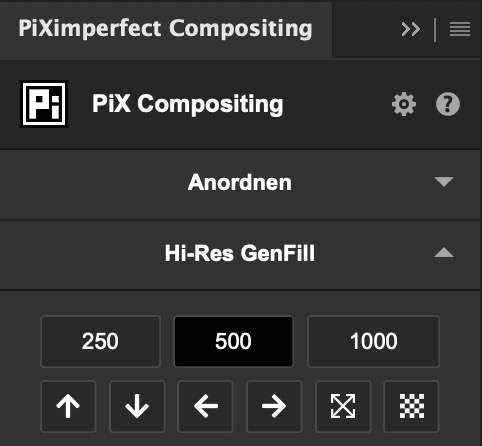
Diese Funktion nimmt Ihnen das manuelle Kacheln der generativen Füllung ab. Sie erweitern also das Bild mit dem Freistellen-Werkzeug, wählen die Kachelgröße (250 ergibt die schärfsten Ergebnisse, dauert aber am längsten) und klicken auf die Schaltfläche „Transparenz füllen“:
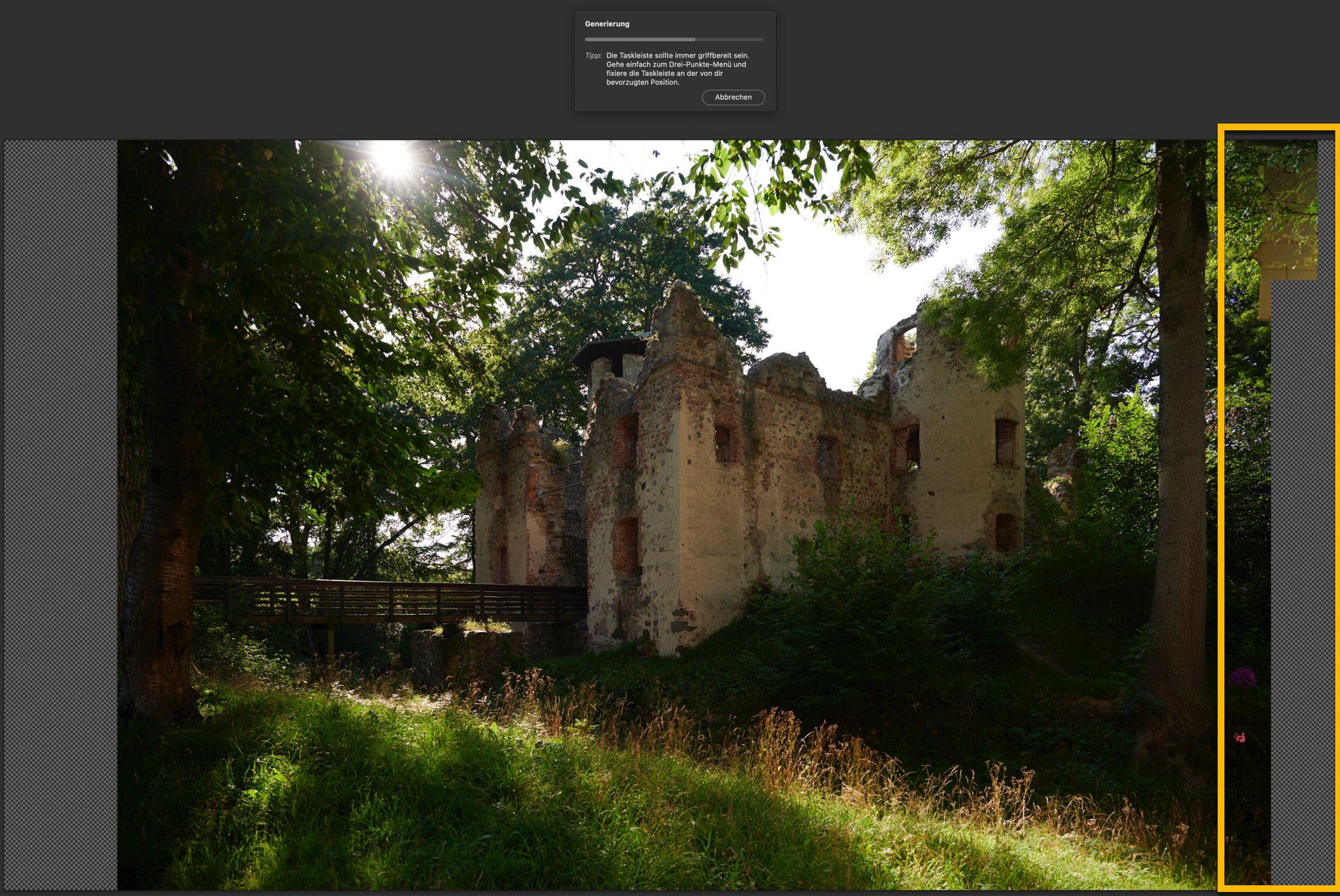
Mögliche Probleme
Je größer Ihr Bild und der zu erweiternde Bereich ist, umso mehr generative Ebenen müssen erzeugt werden – insbesondere bei der kleinsten Kachelgröße. Das kann ein Weilchen dauern.
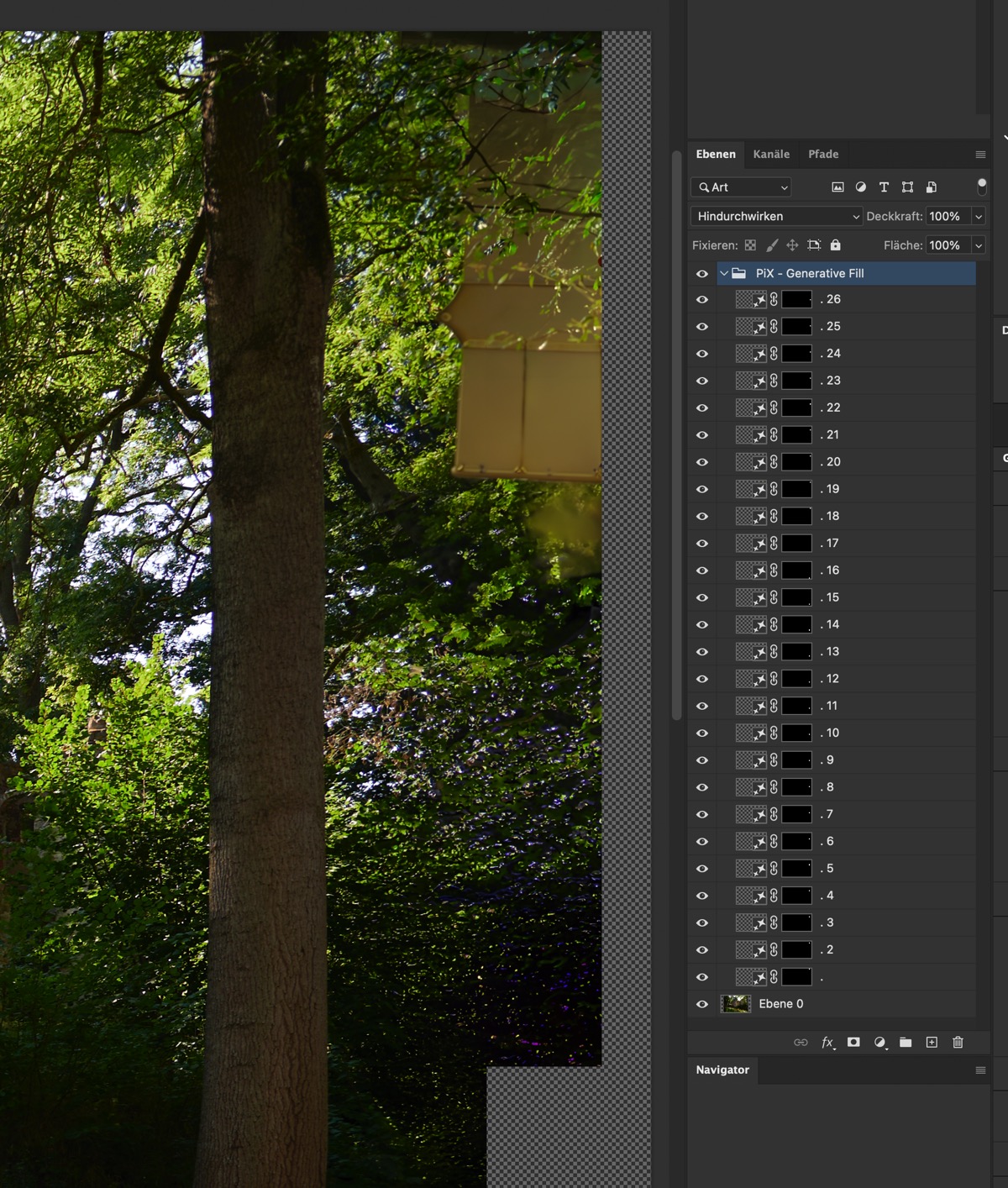
Im Screenshot oben sehen Sie ein mögliches Problem bei der kachelnden Methode. Es wird nicht der gesamte Bereich in einem Schritt analysiert und erzeugt wird, sondern immer nur ein kleiner Ausschnitt „angestrickt“. Dadurch können sich Fehler wie die ockerfarbene Fläche in der rechten oberen Hälfte des Bildes einschleichen, die dann bei den Folge-Generierungen fortgesetzt werden. Entweder brechen Sie in so einem Fall die Generierung ab, oder Sie retuschieren solche Fehler nachträglich per »Entfernen-Werkzeug« oder weitere Anwendungen der »Generativen Füllung«.
Das Ergebnis kann im Hinblick auf die Details jedoch überzeugen:

Vorsicht
Ab November 2023 berechnet Adobe für jede Generierung einen Generier-Credit (mehr dazu in meinem Blogbeitrag hier). Da ist das im Abo enthaltene Kontingent an Credits durch diese Vorgehensweise beim generativen Erweitern eines Bildes schnell verbraucht. Nach Möglichkeit sollten Sie also versuchen, entweder mit der inhaltsbasierten Füllung oder dem Entfernen-Werkzeug zu arbeiten – denn beide verbrauchen keine Credits. Oder Sie versuchen es mit meiner in DOCMA 107 vorgestellten Vorgehensweise: Nachschärfen mit KI. Oft hilft das bereits, auch wenn es dabei nicht so detailliert wird wie mit der Kachel-Methode. Bleibt zu hoffen, dass Adobe hier mal eine KI-Skalierung für die generative Erweiterung und Füllung einbaut, bis das Credit-System mit der Abrechnung startet.
Im DOCMAshop finden Sie alle Infos zum aktuellen Heft:
Das ausführliche Inhaltsverzeichnis sowie einige Seiten als Kostprobe.
Das DOCMA-Magazin können Sie als Print-Ausgabe und als E-Paper kaufen oder abonnieren. Alternativ bieten wir die Inhalte der jeweils aktuellsten DOCMA-Ausgabe auch im Abo in Form der DOCMA2go als wöchentliche E-Mails an (verteilt über 13 Wochen).
Zu den Print-Abos | Zu den Digital-Abos